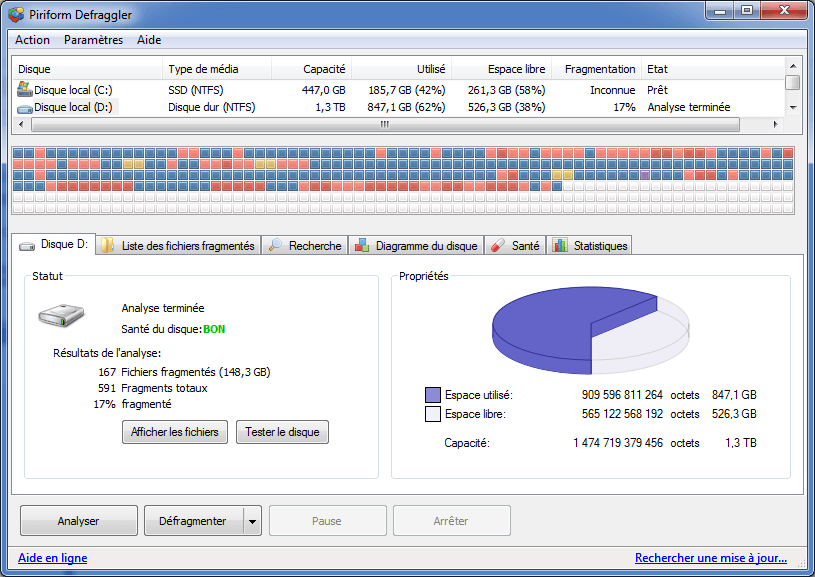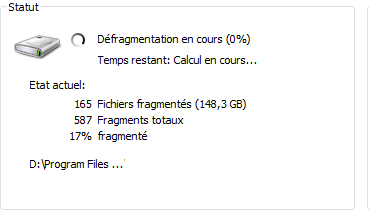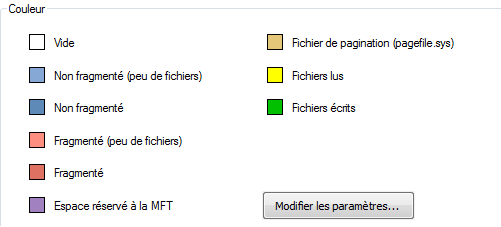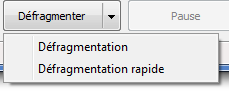Defraggler est une très bonne alternative au défragmenteur Windows.
La défragmentation régulière d’un ordinateur, plus précisément de ces disques durs, est nécessaire à son bon fonctionnement.
Si votre disque est fragmenté, la défragmentation accélérera sensiblement son fonctionnement.
Windows fournit un utilitaire prévu à cet effet, mais Defraggler est bien plus performant, nous allons voir (brièvement) comment l’utiliser.
Télécharger Defraggler
Une fois télécharger, commencer l’installation

Rien de compliqué dans l’installation, vous pourrez simplement décocher les cases qui ne vous semble pas nécessaires (raccourci sur le bureau …), mais vous pouvez tout laisser par défaut sans crainte à avoir.
Une fois installé, lancer le logiciel
Deux boutons nous intéresseront alors :
Analyser
Ceci vous permettra de réaliser une analyse rapide de la partition
Une fois l’analyse terminée, Defraggler vous fera un petit résumé de l’état de votre partition
Vous pourrez notamment voir le nombre de fichiers fragmentés et le nombre de fragments utilisé par ces fichiers
À droite vous verrez l’espace utilisé
Le plus important c’est la Santé du disque, si c’est BON comme sur l’image, la défragmentation n’est pas indispensable, sinon il faudra la lancer.
Défragmenter
C’est la partie la plus importante de Defraggler, en appuyant sur ce bouton il va se charger de tout
Vous pourrez alors suivre en temps réel l’avancement de la défragmentation dans Statut
Et dans la représentation graphique au-dessus
Les différentes couleurs représentent les fichiers fragmentés (ou non)
Si vous n’avez pas trop de temps, vous pouvez choisir une défragmentation rapide avec la petite flèche à droite de Défragmenter
Vous aimerez aussi